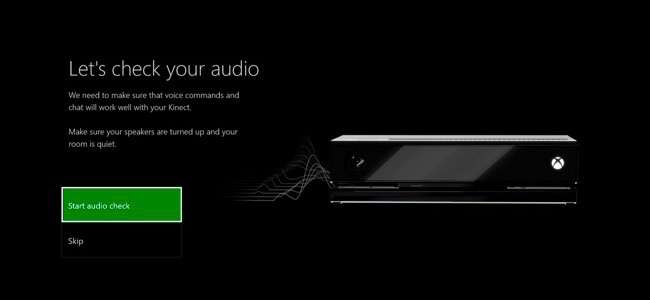
آپ کے ایکس بکس ون کے کنیکٹ کو آپ نے اسے قائم کرنے کے بعد "صرف کام" کرنا چاہئے ، لیکن کبھی کبھار آپ کو آواز یا لوگوں کی پہچان میں دشواری کا سامنا کرنا پڑ سکتا ہے۔ آپ ان Kinect کو دوبارہ اور دوبارہ ترتیب دے سکتے ہیں تاکہ ان اور دیگر پریشانیوں کو ٹھیک کیا جاسکے۔
اس بات کو یقینی بنائیں کہ آپ کا کنیکٹ فعال ہے
پہلے ، یقینی بنائیں کہ کنیکٹ اصل میں قابل ہے۔ ڈیش بورڈ پر دشاتمک پیڈ یا بائیں اسٹک پر بائیں دبانے سے ، ترتیبات کے آئیکن پر سکرول کرکے اور "تمام ترتیبات" کو منتخب کرکے ترتیبات کی اسکرین کھولیں۔
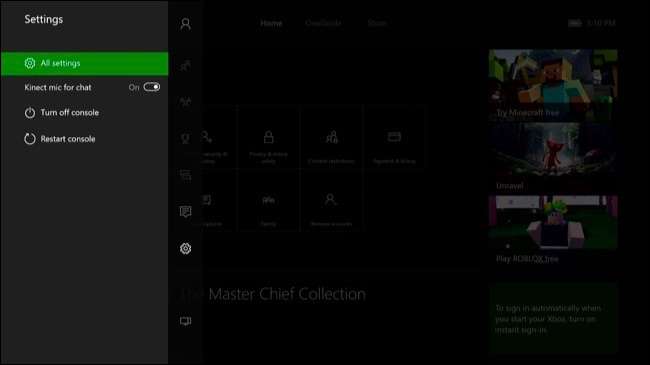
ترتیبات کی سکرین پر Kinect اور آلات> Kinect کی طرف جائیں
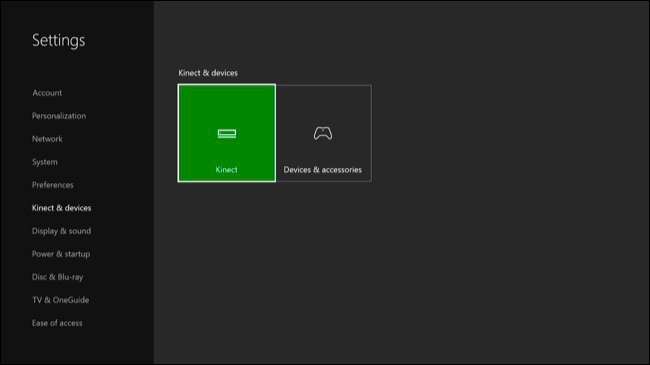
یقینی بنائیں کہ یہاں “کائنکٹ آن” آپشن فعال ہے۔ اگر آپ چیٹنگ کے لئے کائنکٹ مائک استعمال کرنا چاہتے ہیں تو آپ کو یہ بھی یقینی بنانا چاہئے کہ "چیٹ کے لئے کائنکٹ مائیکروفون کا استعمال کریں" کا اختیار فعال ہے۔
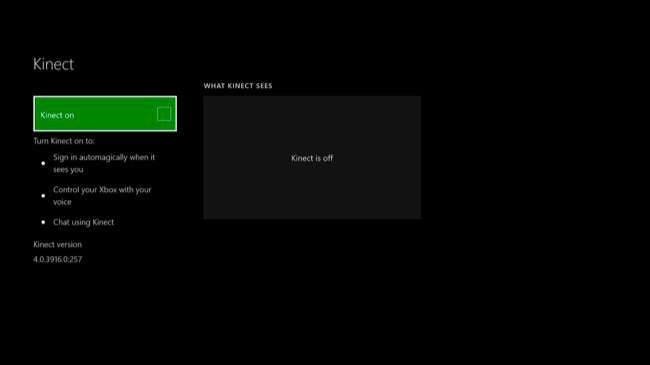
اگر آپ نے تھوڑی دیر کے لئے استعمال نہ کرنے کے بعد ابھی اپنے کنیکٹ میں پلگ ان لگایا ، تو آپ اس اسکرین پر اس کو فعال کرنے کے بعد آپ کا کنیکٹ خود بخود اپ ڈیٹ ہوجائے گا۔ آپ کو ایک پیغام نظر آئے گا جس میں کہا گیا ہے کہ آپ کا کنیکٹ تازہ ہے ، اگر ہے۔ اس میں تقریبا two دو منٹ لگیں گے۔ اگر آپ کو کوئی پیغام نظر نہیں آتا ہے تو ، آپ کا کائنکٹ پہلے سے ہی تازہ ترین ہے۔
کائنیکٹ آڈیو کی بازیافت کریں
اگر کائنیکٹ ٹھیک طرح سے کام نہیں کررہا ہے تو ، ترتیبات> کائنیکٹ & ڈیوائسز> کائنیکٹ اسکرین پر جائیں اور "میں نے اپنا کائنکٹ سینسر منتقل کردیا یا مجھے کائنکٹ سے پریشانی ہو رہی ہے" کے اختیار کو منتخب کریں۔
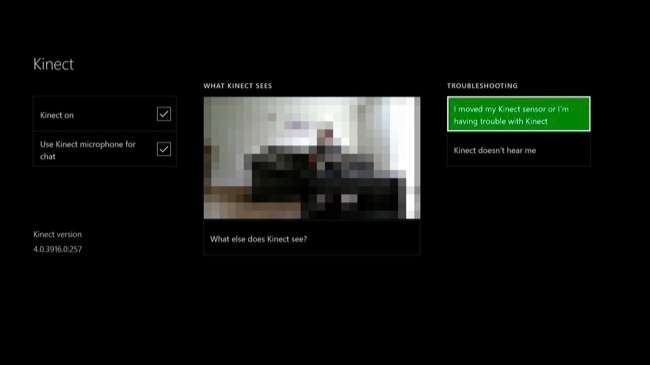
آپ کا کائنکٹ آپ کو پہلی بار آڈیو انشانکن عمل کے بعد ، مناسب مائکروفون کی سطح مرتب کرے گا تاکہ وہ آپ کو سن سکے۔
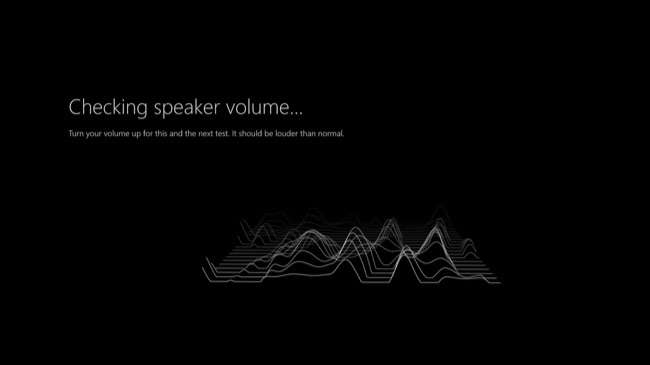
کائنیکٹ ویڈیو کی بازیافت کریں
اگر آپ کا کنیکٹ آپ کو یا دوسرے لوگوں کو صحیح طرح سے پہچان نہیں سکتا ہے تو ، آپ کو اسے کسی اور اسکرین سے ایڈجسٹ کرنے کی ضرورت ہے۔ سائن ان کریں اس شخص کی حیثیت سے جس کا آپ کا کنیکٹ پہچان نہیں سکتا ہے اور وہ تمام ترتیبات> اکاؤنٹ> سائن ان ، سیکیورٹی اور پاسکی کی طرف جاسکتا ہے۔
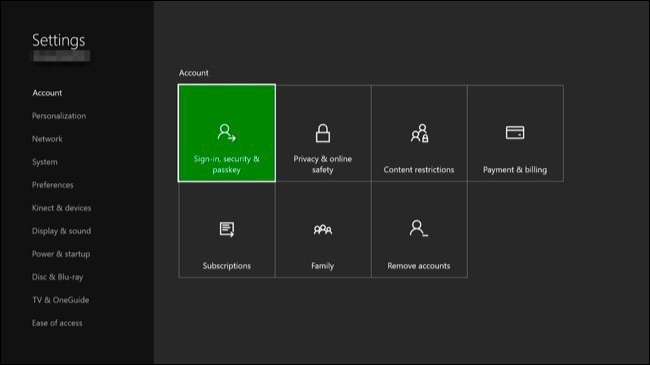
اس اسکرین پر "میرے کائنک سائن ان ڈیٹا کو دوبارہ ترتیب دیں" کو منتخب کریں۔ آپ کا ایکس بکس ون آپ سے یہ تصدیق کرنے کے لئے کہے گا کہ آپ کے کنیکٹ کا کیمرا آپ کو پہچانتا ہے۔ اس کے بعد یہ آپ کو پہچان لے گا اور آپ کو صحیح اکاؤنٹ سے ملائے گا۔
دوسرے لوگ جو ایکس بکس ون استعمال کرتے ہیں انہیں اپنے اکاؤنٹس میں سائن ان کرنے کی ضرورت ہوگی اور ایکس بکس ون پر اپنے اکاؤنٹس سے خود کو وابستہ کرنے کے ل process اس عمل کو دہرانے کی ضرورت ہوگی۔
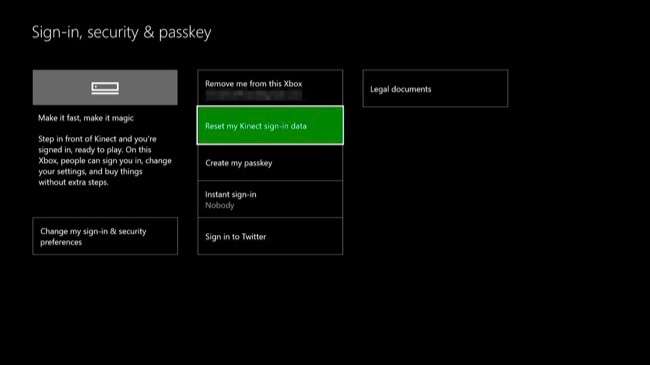
دشواریوں کے خاتمے کے دوسرے اقدامات
اگر کائنکٹ اسکرین پر آپ کے کائنکٹ کو آپ کے ایکس بکس ون کے ذریعہ نہیں پہچانا جاتا ہے یا ایسا لگتا ہے کہ یہ ٹھیک طرح سے کام نہیں کررہا ہے ، آپ کو اس بات کو یقینی بنانا چاہئے کہ اس میں پلگ ان ہے اور اسے دوبارہ ترتیب دینا ہے۔ ان میں سے ایک یا زیادہ اقدامات آپ کی پریشانی کو ٹھیک کرسکتے ہیں۔
- یقینی بنائیں کہ یہ پلگ ان ہے : اس بات کو یقینی بنائیں کہ کائنکٹ کیبل کے اختتام پر کنیکٹر مضبوطی سے آپ کے ایکس بکس ون کی پچھلی طرف کائنکٹ پورٹ سے منسلک ہے۔
- کائینکٹ کو دوبارہ ترتیب دیں : اگر کائنکٹ سینسر پہلے سے مضبوطی سے جڑا ہوا ہے تو ، اسے پلگ ان کریں۔ دس سیکنڈ انتظار کریں اور پھر اسے دوبارہ پلگ ان کریں۔ یہ کائینکٹ کو دوبارہ بحال کرے گا۔
- ایکس بکس ون کو دوبارہ ترتیب دیں : اگر کائنکٹ کو دوبارہ ترتیب دینے سے آپ کی پریشانی ٹھیک نہیں ہوتی ہے تو ، آپ کو خود ایکس بکس کنسول کو دوبارہ ترتیب دینا چاہئے۔ ڈیش بورڈ پر بائیں طرف دبائیں ، ترتیبات کے آئیکن پر نیچے سکرول کریں ، اور جلدی سے دوبارہ شروع کرنے کیلئے "دوبارہ شروع کنسول" منتخب کریں۔
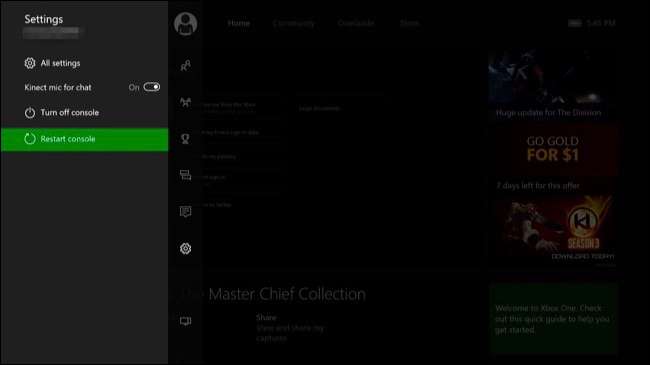
رشتہ دار کا کنکشن دوبارہ ترتیب دیں
اگر آپ کو ابھی بھی پریشانی ہو رہی ہے تو ، آپ کو ایک مکمل پاور سائیکل آزمانا چاہئے۔ پہلے ، اپنے ایکس بکس ون کو دس سیکنڈ تک ایکس بکس ون کے کنسول کے سامنے والے بٹن کو دبانے اور پکڑ کر اقتدار سے دور کریں۔ آپ کا ایکس بکس ون مکمل بند عمل انجام دے گا۔
اگلا ، ایکس باکس ون کی پاور کیبل کو پاور آؤٹ لیٹ سے منقطع کرنے کے لئے انپلگ کریں۔ اپنے ایکس بکس ون سے کائنکٹ کی کیبل بھی پلٹائیں۔
اب ، اپنے ایکس بکس ون کی پاور کیبل کو واپس پلگ ان کریں اور کنسول پر موجود ایکس بکس بٹن کو دبانے کے ل press اسے دوبارہ آن کریں۔ ابھی تک کنیکٹ کیبل کو پلگ ان نہ کریں۔
ایک بار جب آپ کے ایکس بکس ون کے بیک اپ ہوجائیں تو ، ترتیبات> کائینیکٹ & ڈیوائسز> کائنیکٹ پر جائیں۔ اپنے ایکس بکس ون کے عقب میں اپنے کائنکٹ کو پلگ ان کریں۔ تقریبا پانچ سیکنڈ کے اندر ، آپ کے ایکس بکس ون کو کائنکٹ کا پتہ لگانا چاہئے اور اگر ضروری ہو تو اس کے فرم ویئر کو اپ ڈیٹ کرنا چاہئے۔
اگر آپ اس عمل سے گزرنے کے بعد بھی کائنیکٹ اس اسکرین پر ظاہر نہیں ہوتے ہیں – یا اگر آپ کائنکٹ کے ساتھ دیگر مسائل کا سامنا کرتے ہیں جن کے نتیجے میں یہ اقدامات حل نہیں ہوئے – تو آپ کو ہارڈ ویئر کا مسئلہ ہوسکتا ہے۔ مائیکرو سافٹ امید ہے اپنے کائنکٹ کی مرمت کرو آپ کے ل if اگر یہ اب بھی وارنٹی کے تحت ہے۔
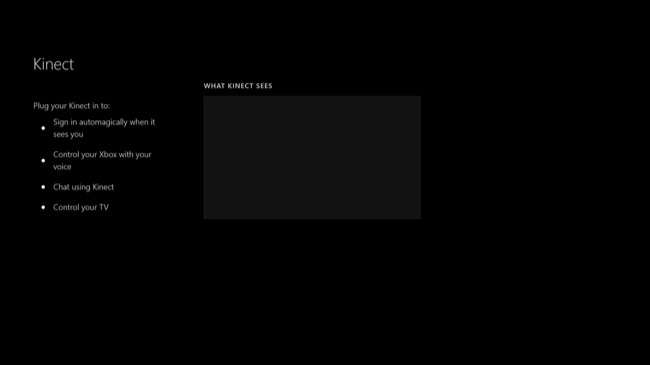
کائینکٹ لازمی نہیں ہے ، یہاں تک کہ اگر آپ کے پاس کوئی ایکس بکس بھی موجود ہو۔ جب بھی آپ چاہیں کائنکٹ کو پلگ سکتے ہیں۔ آپ صوتی احکامات استعمال کرنے کے اہل نہیں ہوں گے ، آپ کا ایکس بکس ون نہیں پہچان سکے گا کہ آپ کون ہیں ، اور کھیلوں میں Kinect کی مختلف خصوصیات کام نہیں کریں گی ، لیکن آپ کا ایکس بکس ون عام طور پر کام کرنا جاری رکھے گا۔







